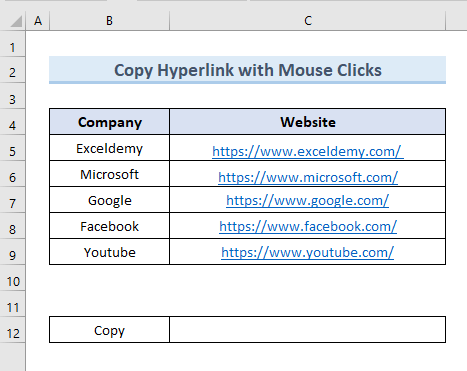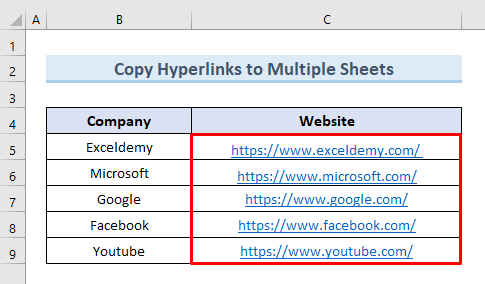Tabl cynnwys
Yn yr erthygl hon, byddwn yn esbonio sut i gopïo hyperddolen yn excel . Wrth weithio yn excel , mae'n ddarn cyffredin iawn o waith i gopïo hyperddolen. Copïwch hyperddolen yn excel a'i gludo i gell arall yn creu dolen rhwng ffeil excel a lleoliad neu wefan benodol. Mae angen i chi gofio ein bod am gopïo hyperddolen a'i gludo i gell neu ddalen arall fel dolen, nid fel testun.
Lawrlwythwch Gweithlyfr Ymarfer
Gallwch lawrlwytho'r llyfr gwaith ymarfer o yma .
Copi Hyperlink.xlsm
4 Dull Hawdd o Gopio Hyperddolen yn Excel
Byddwn yn dangos 4 dull hawdd o gopïo hyperddolen yn excel trwy gydol yr erthygl hon. Rydym wedi creu set ddata o hyperddolenni gwefannau ar gyfer gwahanol gwmnïau. Gyda chymorth y set ddata hon, byddwn yn dangos y 4 dull i chi.
1. Defnyddio Llygoden Cliciwch i Gopïo Hyperddolen yn Excel
I gopïo hyperddolen yn excel, defnyddio llygoden cliciwch yw'r ffordd hawsaf a mwyaf cyfleus. Yn y set ddata ganlynol, byddwn yn copïo hyperddolen y cwmni “Exceldemy” . Ar ôl hynny, byddwn yn ei gludo i gell C12 . Gadewch i ni edrych ar y camau canlynol i gyflawni'r weithred hon.
CAMAU:
- Yn gyntaf, dewiswch gell C5 a gwnewch glic-dde .
- Yn ail, dewiswch yr opsiwn "Golygu Hypergyswllt" o'r ddewislen.
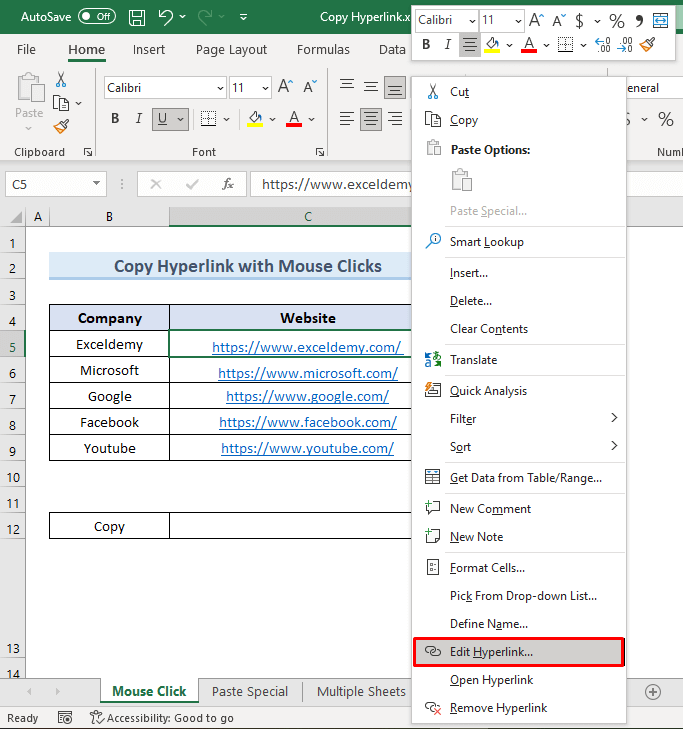
- Yn drydydd, bydd blwch deialog newyddymddangos. Copïwch yr hypergyswllt o adran Cyfeiriad y blwch deialog.
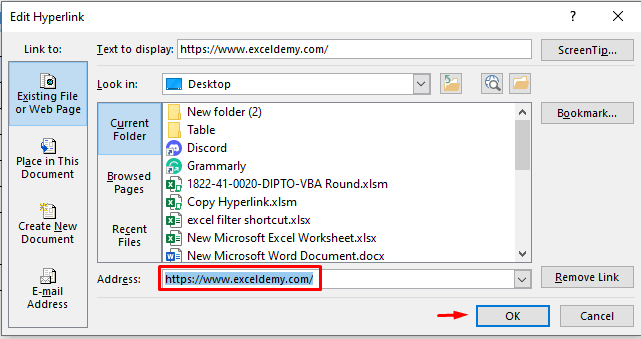
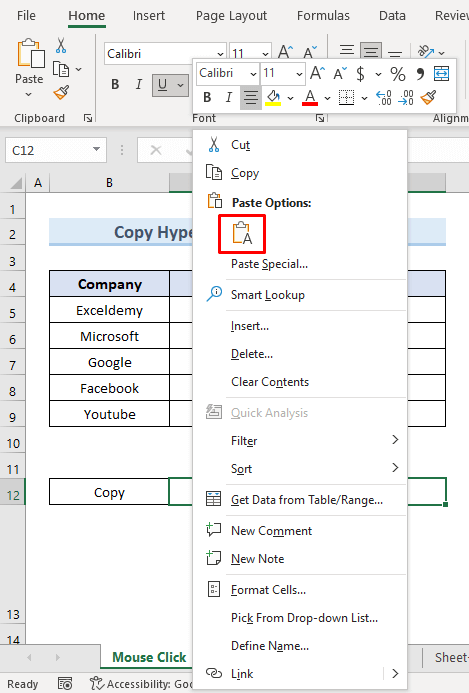
- Yn olaf, gallwn weld y cwmni “Exceldemy” cyswllt yn y gell C12 .
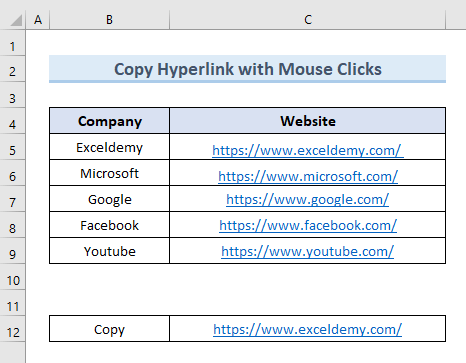
2. Gwneud Cais Gludo Opsiwn Arbennig i Gopïo Hyperddolen yn Excel
Gallwn hefyd ddefnyddio yr opsiwn Gludo Arbennig i gopïo hyperddolen yn excel. Defnyddir Gludwch arbennig i ludo dolen neu lun heb newid ei fformat. Byddwn yn copïo'r hyperddolenni ar gyfer y ddau gwmni cyntaf yn y set ddata ganlynol. Yna, byddwn yn gludo'r dolenni mewn celloedd C11 & C12 . Ewch drwy'r camau canlynol i wneud hyn.
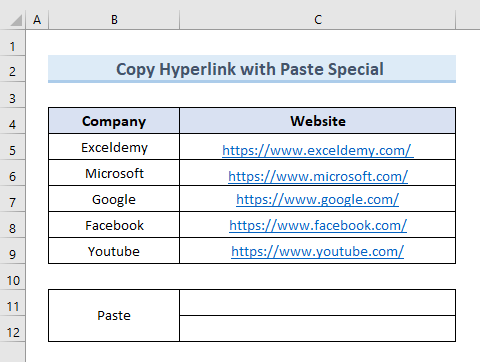 C5>CAMAU:
C5>CAMAU:
- Yn gyntaf, dewiswch gelloedd C5 & C6 a gwnewch glic-dde .
- Nesaf, dewiswch yr opsiwn "Copi" .
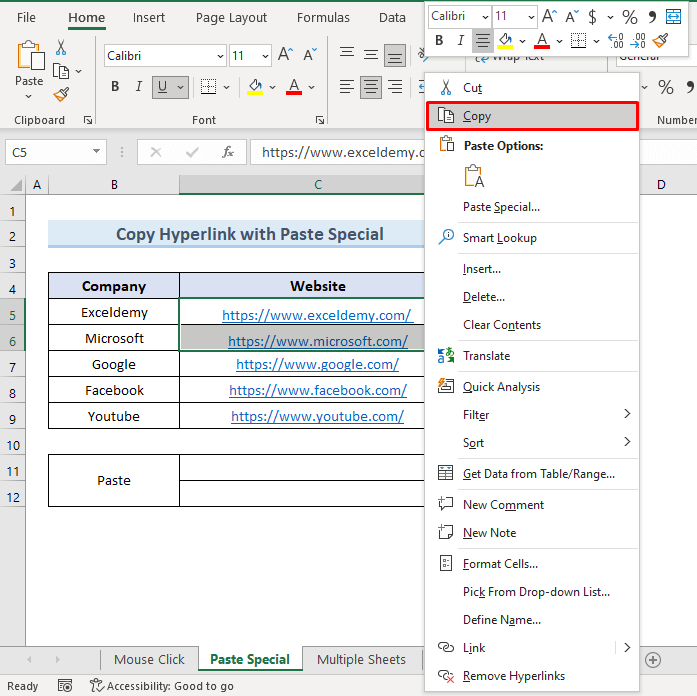
- Yna, dewiswch gelloedd C11 & C12 . Ewch i'r opsiwn "Gludo" o'r rhuban a dewiswch yr opsiwn "Gludwch Arbennig" o'r gwymplen.
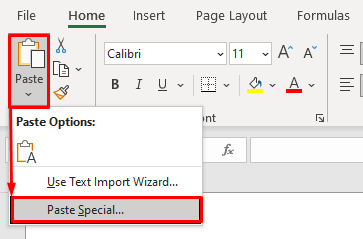
- Ar ôl hynny, bydd blwch deialog newydd yn ymddangos. O'r blwch, dewiswch yr opsiwn "Gludwch Dolen" .
- Nawr, cliciwch ar Iawn .
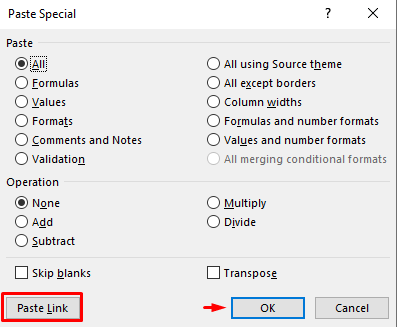
- Yn olaf, rydym yn cael gwerth copïo hyperddolenni'r ddau gwmni cyntaf yng nghelloedd C11 & C12 .
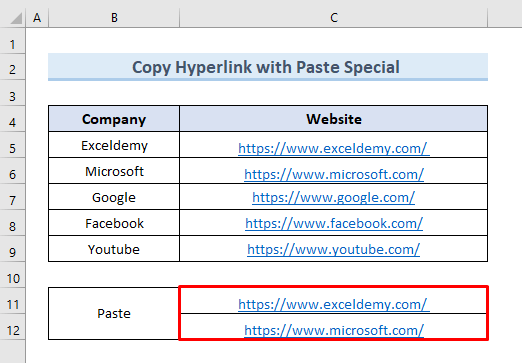
Darlleniadau Tebyg
- Hyperlink in Excel VBA : Priodweddau a Chymwysiadau
- Sut i Echdynnu Hypergyswllt o URL yn Excel (3 Dull)
- [Sefydlog!] Torri Dolenni Ddim yn Gweithio yn Excel (7 Ateb)
- Sut i Greu Hypergyswllt Dynamig yn Excel (3 Dull)
- Dod o Hyd i Dolenni Wedi Torri yn Excel (4 Dull Cyflym)
Tybiwch eich bod am gopïo hypergysylltiadau yn excel o daflen waith i daflenni lluosog ar yr un pryd. Mae'r dull hwn yn ein galluogi i osgoi gwaith ailadroddus a hefyd yn arbed amser. I ddangos y dull hwn i chi, byddwn yn defnyddio'r set ddata ganlynol. Byddwn yn copïo'r holl hyperddolenni ac yna'n eu gludo i ddwy daflen waith wahanol ar yr un pryd.
"Taflen-1" yw'r ddalen gyntaf lle yn gludo'r hypergysylltiadau.
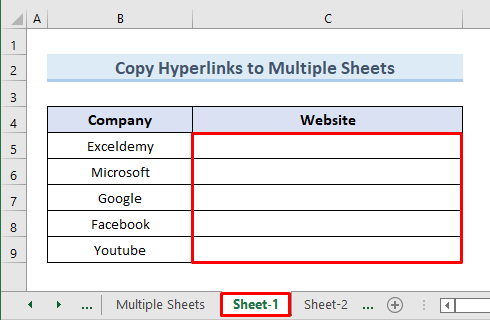
Dalen arall lle bydd yn gludo'r hypergysylltiadau yw “Taflen-2” .
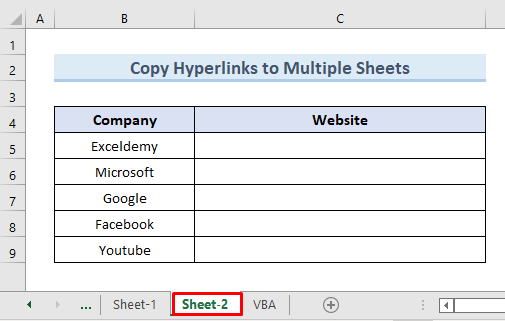
Gadewch i ni weld sut y gallwn wneud hyn drwy ddilyn camau syml.
CAMAU:
- Yn y dechrau, dewiswch gelloedd C5 i C9 . Gwnewch gliciwch ar y dde a dewiswch yr opsiwn "Copi" .
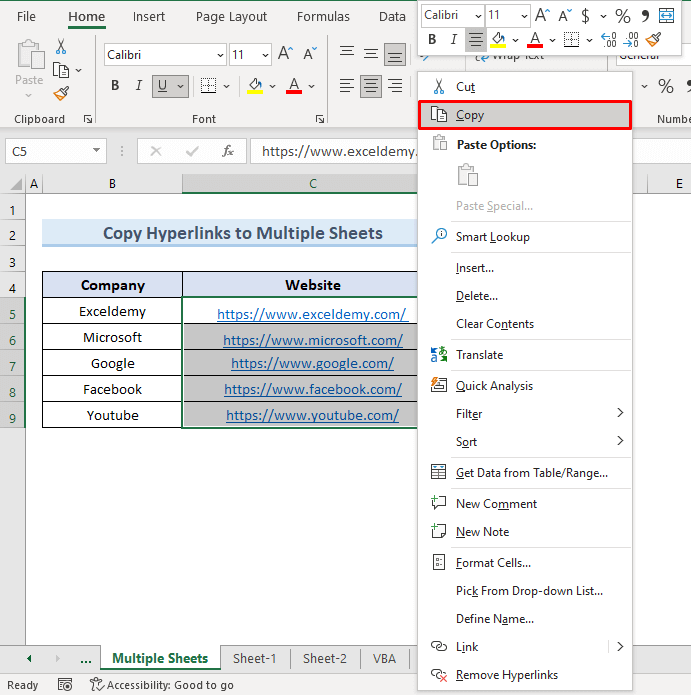
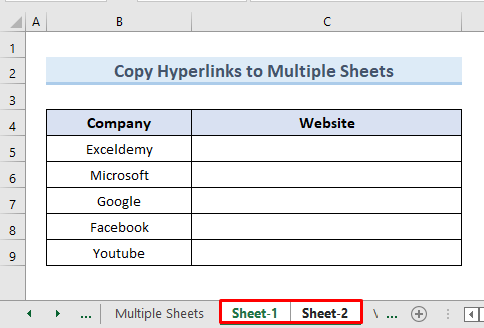
- Ar ôl hynny, yn "Taflen-1" dewiscell C5 a gwnewch glic-dde .
- Nawr, dewiswch yr opsiwn Gludwch .
29>
- Felly, gallwn weld bod yr hypergysylltiadau wedi'u copïo yn "Taflen-1" .
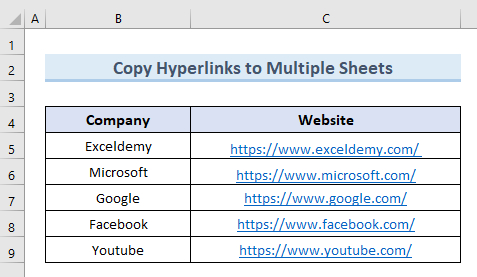
- Yn olaf, cyrchwyd "Taflen-2" . Gallwn weld yr hypergysylltiadau hefyd yn cael eu copïo yn “Taflen-2” .
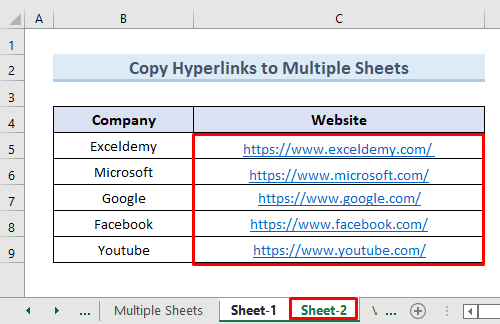 >
>
Darllen Mwy: Sut i Actifadu Hypergysylltiadau Lluosog yn Excel (4 Ffordd)
4. Defnyddiwch God VBA i Gopïo Hyperddolen yn Excel mewn Cell Arall
Defnyddio VBA (Visual Basics) ar gyfer Cymwysiadau) Mae cod yn ddull cyfleus arall o gopïo hyperddolen yn excel. Yn y dull hwn, byddwn yn defnyddio cod VBA i gopïo hyperddolenni colofn C . Yna byddwn yn gludo'r gwerthoedd a gopïwyd i golofn D . Felly, dilynwch y camau syml i roi'r dull hwn ar waith.
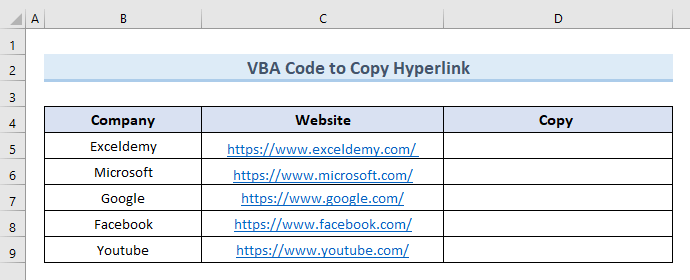
CAMAU:
- Yn gyntaf, o'r Tab “Datblygwr” ar y rhuban dewiswch yr opsiwn “Visual Basic” .
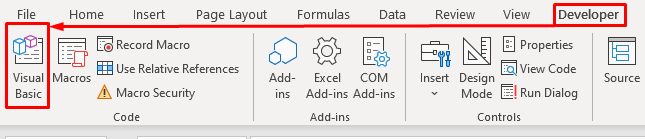
34>
- Bydd MODIWL VBA gwag newydd yn ymddangos.
- Yn drydydd, mewnosodwch y cod canlynol yn y modiwl hwnnw:
4299<11
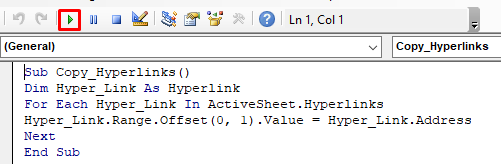
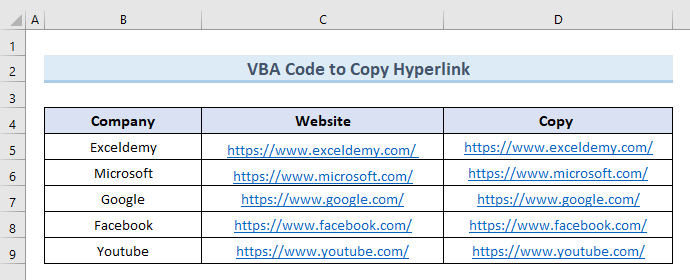
Darllen Mwy: VBA i Ychwanegu Hypergyswllt i Werth Cell yn Excel (4 maen prawf )
Casgliad
Mae'r erthygl uchod yn rhoi trosolwg i chi o sut i gopïo hyperddolen yn excel. I ymarfer eich hun, lawrlwythwch y llyfr gwaith ymarfer sydd wedi'i ychwanegu gyda'r erthygl hon. Os ydych chi'n teimlo unrhyw ddryswch gadewch sylw yn y blwch isod. Byddwn yn ceisio ateb cyn gynted â phosibl. Cadwch draw gyda ni am atebion mwy diddorol i broblemau Microsoft Excel .